标签:方式 查看 导出 PowerBI 图表 点击 可视化 powerBI 数据
https://zhuanlan.zhihu.com/p/64405494
图表很直观,但有时候我们不仅想看图,也想更进一步查看生成该图表的明细数据,在PowerBI中有三种方式。
(一)在图表上单击右键,选择“查看数据”
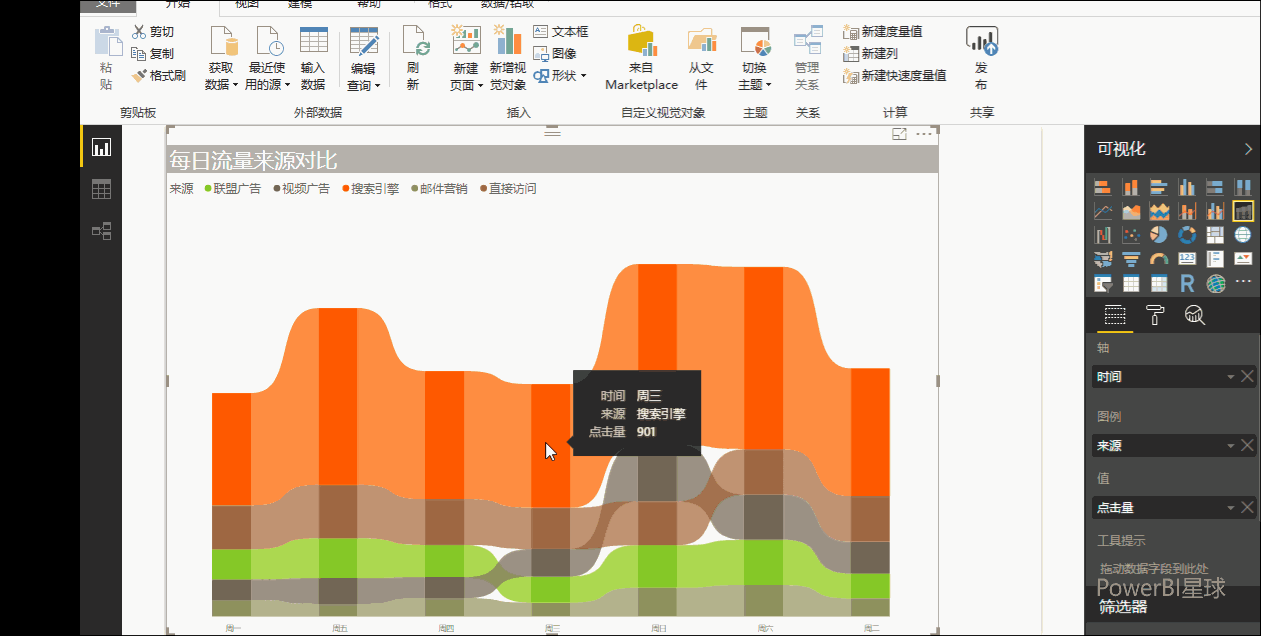
数据可以显示在图表右侧,也可以放在图表下边,数据显示出来后,点击右上角的三个点,还可以导出数据。
若要隐藏数据,返回之前状态,点击“返回报表”即可。
(二)选中图表,然后点击右上角三个点,选择“显示数据”
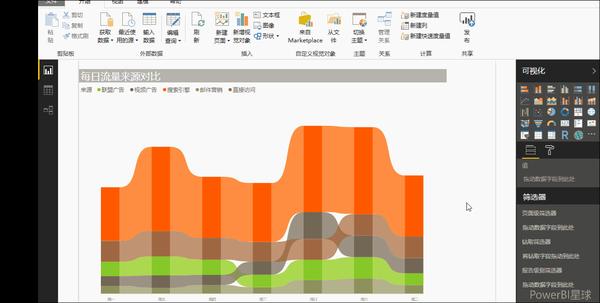
这种方式,还可以直接导出数据,在“查看数据”上边的功能就是“导出数据”。
(三)选中图表,点击上方【数据/钻取】选项卡“查看数据”
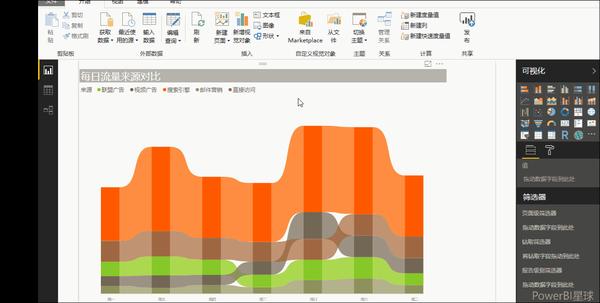
以上三种查看数据的方式,都可以导出数据,平时我们是用自己的数据做的图表,可能觉得导出数据没有什么意义,但有时别人直接发过来一个pbix的文件,如果想从这个文件中获取基础数据,导出数据的功能就派上用场了。
利用这种方式导出数据有行数的限制,最多3万行,如果基础数据超出3万行,这种方式就不行了,当然也有其他解决的办法,以后再介绍。
标签:方式,查看,导出,PowerBI,图表,点击,可视化,powerBI,数据 来源: https://www.cnblogs.com/qiu-hua/p/12782598.html
本站声明: 1. iCode9 技术分享网(下文简称本站)提供的所有内容,仅供技术学习、探讨和分享; 2. 关于本站的所有留言、评论、转载及引用,纯属内容发起人的个人观点,与本站观点和立场无关; 3. 关于本站的所有言论和文字,纯属内容发起人的个人观点,与本站观点和立场无关; 4. 本站文章均是网友提供,不完全保证技术分享内容的完整性、准确性、时效性、风险性和版权归属;如您发现该文章侵犯了您的权益,可联系我们第一时间进行删除; 5. 本站为非盈利性的个人网站,所有内容不会用来进行牟利,也不会利用任何形式的广告来间接获益,纯粹是为了广大技术爱好者提供技术内容和技术思想的分享性交流网站。
